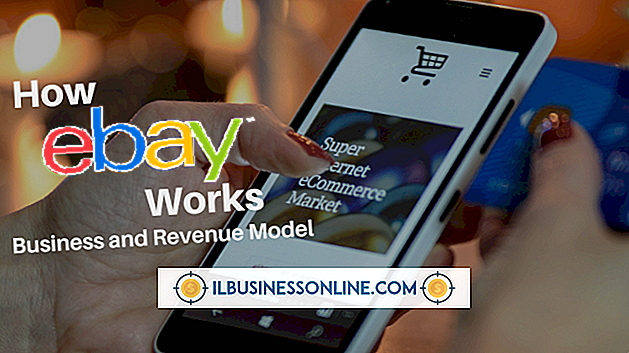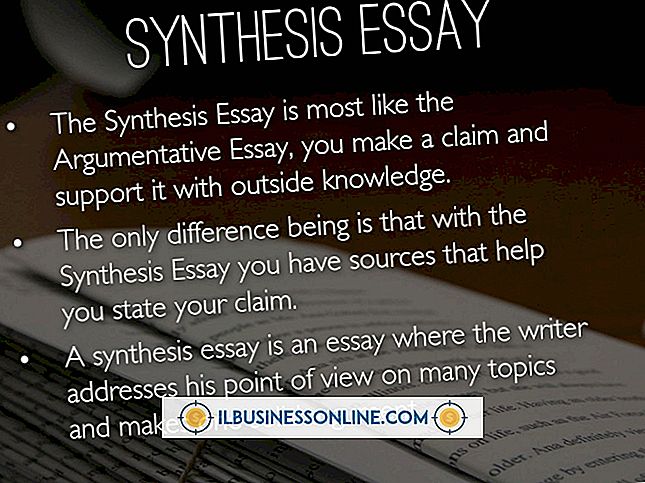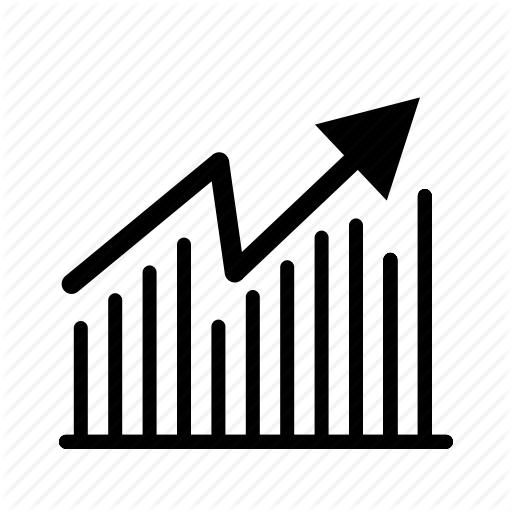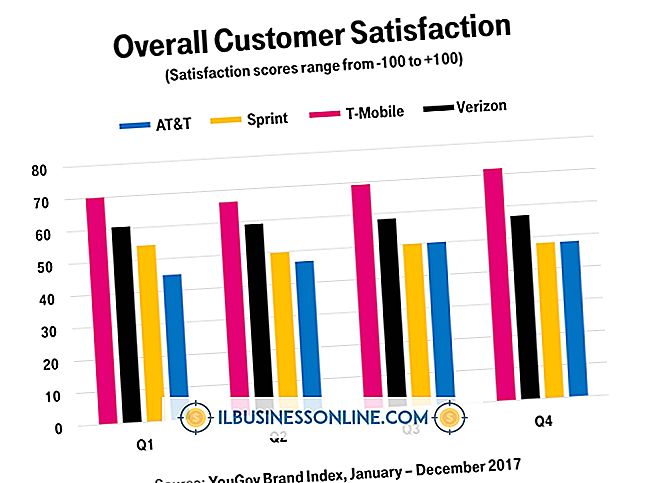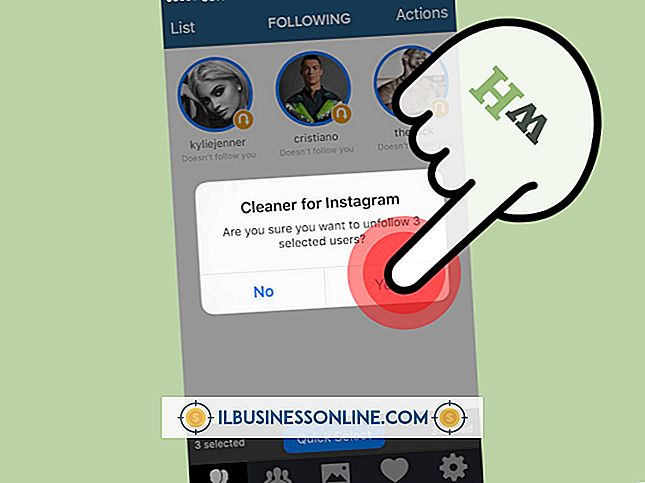วิธีใช้ VLOOKUP เพื่อรวมไฟล์

ฟังก์ชันสเปรดชีต VLOOKUP ค้นหาอาร์เรย์ของเซลล์เพื่อหาค่าเฉพาะและส่งคืนค่าของเซลล์ที่อยู่ติดกับข้อมูลเป้าหมาย ตัวอย่างเช่นหากไฟล์ที่บันทึกธุรกรรมแสดง ID ธุรกรรมและวันที่ขายของแต่ละไฟล์ไฟล์ที่แตกต่างสามารถใช้ VLOOKUP เพื่อค้นหาวันที่ขายแต่ละรายการโดยใช้ ID ธุรกรรม หากไฟล์ที่สองมีข้อมูลเกี่ยวกับธุรกรรมจำนวนมาก VLOOKUP สามารถแยกวันที่ของแต่ละคนจากไฟล์แรกดังนั้นจึงรวมสองไฟล์
1
เปิดไฟล์ที่จะรองรับไฟล์ที่สอง พิมพ์สูตรต่อไปนี้ลงในเซลล์แรกในคอลัมน์ที่จะดูดซับข้อมูลที่แยกออกมา:
= VLOOKUP (B1 [File2.Sheet1] .Sheet1 $ F $ 4:. $ G $ 26, 3, FALSE)
2
แทนที่ "B1" ด้วยเซลล์ที่ข้อมูล VLOOKUP ค้นหาไฟล์ที่สอง ตัวอย่างเช่นถ้า VLOOKUP ต้องค้นหาเร็กคอร์ดของไฟล์ที่สองตาม ID ธุรกรรมและ ID รายการของไฟล์แรกที่เริ่มต้นในเซลล์ A2 เปลี่ยนสูตรเป็น:
= VLOOKUP (B1 [File2.Sheet1] .Sheet1 $ F $ 4:. $ G $ 26, 3, FALSE)
3
แทนที่ "[File2.Sheet1] .Sheet1" ด้วยชื่อไฟล์และชื่อชีตของข้อมูลเป้าหมาย ตัวอย่างเช่นถ้า VLOOKUP ต้องค้นหาชีตที่สองใน "Timeline.xlsx" ให้เปลี่ยนสูตรเป็น:
= VLOOKUP (B1 [Timeline.xlsx.Sheet2] .Sheet2 $ F $ 4:. $ G $ 26, 3, FALSE)
Excel จะเปิดกล่องโต้ตอบและแจ้งให้คุณค้นหาไฟล์ที่สอง
4
นำทางไปและเลือกไฟล์ที่สอง
5
แทนที่ "F4: G26" ด้วยอาร์เรย์ที่ VLOOKUP ต้องค้นหา ตัวอย่างเช่นถ้า VLOOKUP ต้องค้นหาเซลล์ A1 เป็น B100 ในไฟล์ที่สองเปลี่ยนสูตรเป็น:
= VLOOKUP (B1 [Timeline.xlsx.Sheet2] .Sheet2 $ A $ 1:. $ B $ 100, 3, FALSE)
6
แทนที่ "3" ด้วยหมายเลขอ้างอิงคอลัมน์ซึ่งอธิบายคอลัมน์ของข้อมูล VLOOKUP ต้องส่งคืน ตัวอย่างเช่นถ้า VLOOKUP ต้องส่งคืนข้อมูลจากคอลัมน์ที่สองในอาร์เรย์ที่คุณระบุหมายเลขอ้างอิงคอลัมน์คือ 2 เปลี่ยนสูตรเป็น:
= VLOOKUP (B1 [Timeline.xlsx.Sheet2] .Sheet2 $ A $ 1:. $ B $ 100, 2, FALSE)
7
กด "Enter" จากนั้นคลิกสี่เหลี่ยมสีดำที่มุมขวาล่างของเซลล์ที่คุณแก้ไข ลากมุมลงเพื่อขยายสูตรไปทั่วแผ่นงานโดยผสานข้อมูลของไฟล์ที่สองเข้ากับส่วนแรก